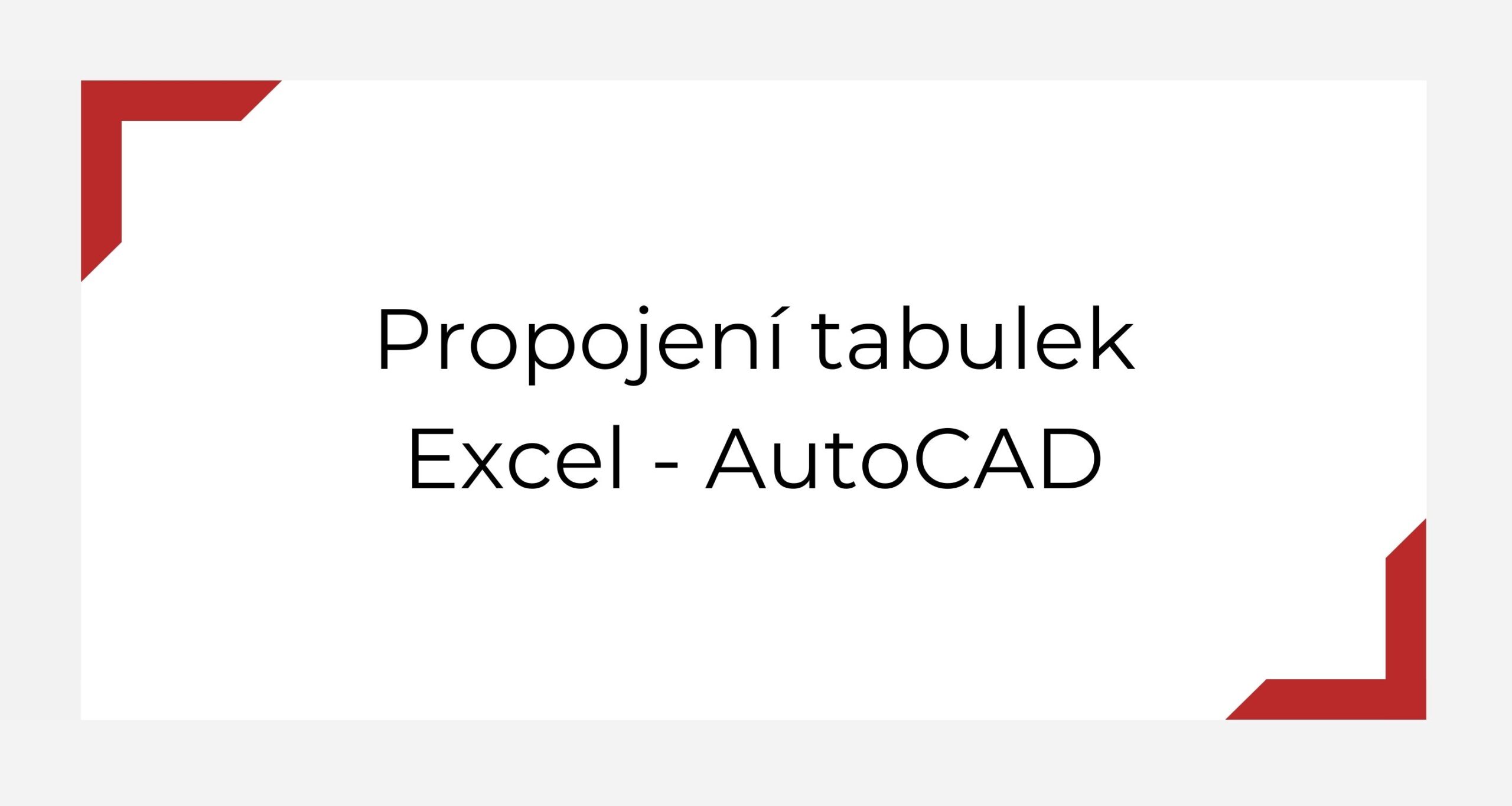Pre vykazovanie prvkov (rezivo, výstuž, atď.) vo výkrese, je najjednoduchším spôsobom prepojenie Excel-Cad. Samozrejme, sú tu aj iné možnosti(od ručného kreslenia čiara_čiara_text po nakreslenie si tabuľky cez príkaz tabulky a jej zložité vyplňovanie), oba spôsoby sú ale zbytočne zložité a hlavne neumožňujú prípadné automatické súčty a vzorce.
Existuje ale aj možnosť dátového prepojenia AutoCadu s Excelom. Tento spôsob je veľmi jednoduchý a rýchly. Jedinou nevýhodou je nutnosť aktualizácií prepojení, v opačnom prípade sa môže stať, že hodnoty v excel zošite síce zmeníte, ale pozabudnete na aktualizáciu prepojenia a hodnoty vo výkrese sa nezmenia (tu by mnohí ocenili funkciu upozornenia na zmenu dát pri prípadnom tisku).
Prepojenie s Cadom je možné skrz tieto kroky:
-
Vytvorte si vami zvolenú tabulku v exceli. Uložte si ju (príkaz ctrl+S). Následne označte oblasť, ktorú chcete použiť vo výkrese a cez pravé kliknutie zvoľte možnosť kopírovať (ctrl+C).
-
Vo výkrese kliknite na funkciu Schránka – Vložiť – Vložiť s upresnením (skratka SVLOŽSPEC)
-
V okne Špeciálne prilepenie dajte možnosť Prilepiť prepojenie a v nabídke Ako: dajte Entity programu AutoCAD a OK a tabuľku vložte na vami zvolené miesto
Údaje v tejto tabuľke sú aktuálne uzamknuté. Pri prípadnom prepísaní údajov bez použitia Excelu, musíte tieto bunky najprv odemknout.
Prípadne zmeny údajov je ale výhodnejšie meniť v exceli a následnou aktualizáciou údajov tieto zmeny preniesť aj do výkresu. Aktualizíciu prevedieme nasledovne:
-
Uložte si zmeny v exceli a súbor zavrite (ide to aj bez zavretia, no niekedy to trvá dlhšie)
-
Prejdite do výkresu a v pravom dolnom rohu vám vyskočí upozornenie na zmenu dátového propojení.
-
Kliknite pravým na ikonku dátové propojení a dajte možnosť Aktualizovat všechna dátová propojení
-
Vyskočí vám tabulka s dvoma možnosťami – vyberte možnosť Aktualizovat obsah těchto buněk
-
Bunky sú aktualizované
Prípadne ďalšie možnosti:
-
Označte tabuľku a pravým klikom vyvolajte možnosti
-
Vyberte riadok Aktualizovat dátová propojení tabulky
Alebo:
-
Označte bunku a pravým klikom vyvolajte možnosti
-
Vyberte riadok Dátová propojení → Stáhnout změny ze zdrojového souboru
Týmto jednoduchým krokom výrazne urýchlite svoju prácu s výkazmi materiálov.